OS X Yosemite เป็นระบบปฏิบัติการเดสก์ท็อปที่สมบูรณ์แบบสำหรับผู้ที่ต้องการทำงานให้เสร็จสิ้น
ในช่วงต้นปี 2012 Tim Cook ซีอีโอของ Apple เปรียบเทียบความพยายามของ Microsoft ที่จะทำให้ Windows เป็นระบบปฏิบัติการที่เป็นมิตรต่อแท็บเล็ต โน้ตบุ๊ก และเดสก์ท็อป เหมือนกับการรวมตู้เย็นเข้ากับเครื่องปิ้งขนมปัง ผู้บริโภคส่วนใหญ่เห็นด้วยกับคำวิจารณ์นี้ หากตัวเลขการใช้งานน้อยของ Windows 8 และ 8.1 เป็นสิ่งบ่งชี้ใดๆ อย่างไรก็ตาม บางคนสนุกกับการรวมคุณสมบัติมือถือเข้ากับพีซีของตน
วิดีโอแนะนำ
นี่เป็นปัญหาที่ยากลำบากที่ Apple เชี่ยวชาญในการจัดการ และโยเซมิตีเป็นความพยายามครั้งล่าสุดในการสร้างผลงานมหัศจรรย์ให้กับทุกคนที่ซื้อในระบบนิเวศของตน
ที่เกี่ยวข้อง
- แล็ปท็อป Samsung ที่เป็นความลับนี้อาจรวม ChromeOS เข้ากับ DeX
- Asus Zenbook Pro 16X เทียบกับ Apple MacBook Pro 16: การต่อสู้ของแล็ปท็อปสำหรับผู้สร้าง
- เหตุใด MacBook แบบพับได้ของ Apple จึงเป็นช่วงเวลา iPhone X ของ Mac
ต่างจาก Windows ที่ใช้อินเทอร์เฟซบนมือถืออย่างสมบูรณ์ แต่ล้มเหลวในการนำคุณสมบัติมือถือที่เป็นมิตรกับเดสก์ท็อปมาใช้งาน OS X Yosemite ทุ่มเทเพื่อให้บริการผู้ใช้โน้ตบุ๊กและเดสก์ท็อป ในขณะเดียวกันก็เพิ่มฟังก์ชันการทำงานบนมือถือในจุดที่สำคัญ
ผลลัพธ์ที่ได้คือระบบปฏิบัติการที่ยอดเยี่ยมซึ่งมอบสิ่งที่ดีที่สุดของทั้งสองโลกโดยไม่หลุดเข้าสู่แนวทางแบบไฮบริดที่ถูกบุกรุก
รูปลักษณ์ใหม่ของโยเซมิตี
แม้ว่าหัวใจยังคงเป็นระบบปฏิบัติการเดสก์ท็อป แต่ Yosemite ก็ยืมองค์ประกอบการออกแบบจาก iOS เพื่อรวมรูปลักษณ์ของอุปกรณ์ของ Apple เข้าด้วยกัน ซึ่งมาในรูปแบบของการเปลี่ยนแปลงการออกแบบที่ทำให้ความสวยงามของซอฟต์แวร์มีรูปลักษณ์ที่เรียบยิ่งขึ้น แอพและไอคอนที่เลียนแบบพื้นผิวของคู่หูในโลกแห่งความเป็นจริงออกมาแล้ว ทางเลือกที่มีสีสันและเป็นนามธรรมเข้ามาแล้ว
ไม่มีส่วนใดของ Continuity ที่น่าทึ่งในตัวมันเอง โดยรวมแล้วมันให้ความรู้สึกเหมือนเป็นเวทย์มนตร์
แอปรายชื่อติดต่อเป็นตัวอย่างที่ดีที่สุดของเรื่องนี้ สมุดโน๊ตที่ครั้งหนึ่งเคยเป็นสมุดป่อง บัดนี้กลายเป็นกระดาษสีขาวธรรมดาๆ แล้ว Finder ได้รับการอัปเดตด้วยแถบด้านข้างที่กว้างขึ้น ไอคอนโฟลเดอร์ที่สว่างขึ้น และการออกแบบปุ่มที่ปรับแต่งบางส่วน
การเปลี่ยนแปลงเหล่านี้ฟังดูมีความสำคัญมากกว่าที่เป็นจริง เราใช้ Yosemite มาตั้งแต่เบต้าแรกเปิดตัว และเรารับประกันได้ว่าการออกแบบใหม่นั้นใช้งานง่าย ภายในหนึ่งสัปดาห์เราลืมการอัปเดตไปโดยสิ้นเชิง จำเป็นต้องมีการทัวร์ทบทวนสั้นๆ ผ่าน Mavericks เพื่อเตือนเราว่ารูปลักษณ์เปลี่ยนไปเลย
ไม่ว่าความคิดเห็นของคุณเกี่ยวกับรูปลักษณ์ใหม่ของ Yosemite จะเป็นอย่างไร การเปลี่ยนแปลงจะไม่ขัดขวางความสามารถของคุณในการใช้ OS X เวอร์ชันใหม่ล่าสุด
ความต่อเนื่องได้ผลเป็นส่วนใหญ่
ไม่มีสิ่งใดใน Yosemite ที่เป็นตัวอย่างที่ดีของแนวทางในการบูรณาการอุปกรณ์เคลื่อนที่ได้มากไปกว่าความต่อเนื่อง ซึ่งเป็นวลีที่มีคุณลักษณะสี่ประการที่แยกจากกัน
ความต่อเนื่องช่วยให้เจ้าของ Mac ที่มี iPhone ส่งข้อความและโทรออกได้โดยตรงจากคอมพิวเตอร์ของตน นอกจากนี้ยังช่วยให้เจ้าของ Mac ที่มีอุปกรณ์ iOS สามารถถ่ายโอนเซสชั่นแอพระหว่างอุปกรณ์ต่างๆ ได้ด้วยการแตะเพียงครั้งเดียว
การตั้งค่าความต่อเนื่องนั้นง่ายดายเพียงแค่ทำเครื่องหมายในช่อง และคุณสมบัตินี้จะเปิดใช้งานตามค่าเริ่มต้น Mac, iPhone และ iPad ของคุณควร "ทำงานร่วมกัน" หากทั้งหมดเชื่อมต่อกับบัญชี iCloud ทั่วไป และอยู่ภายในช่วงสัญญาณ Bluetooth ที่เชื่อมต่อกัน
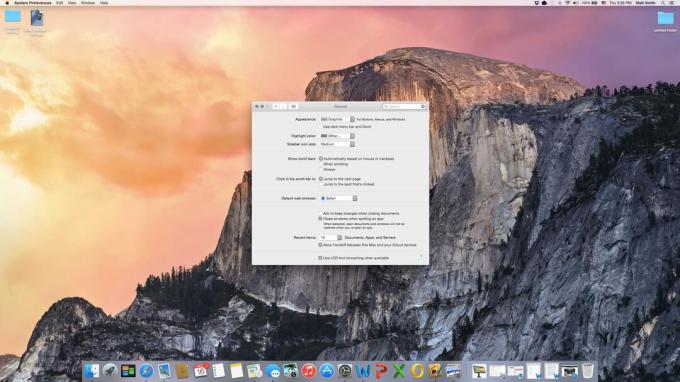
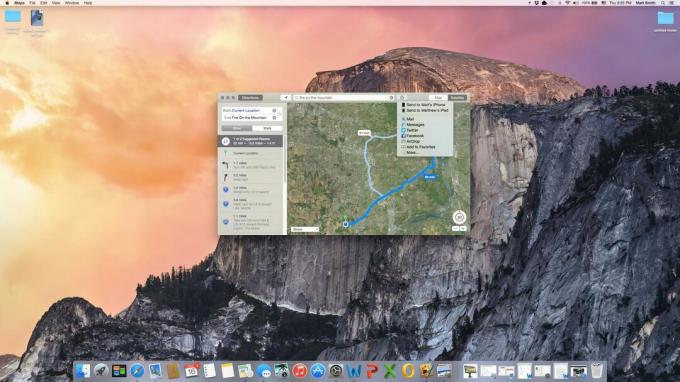
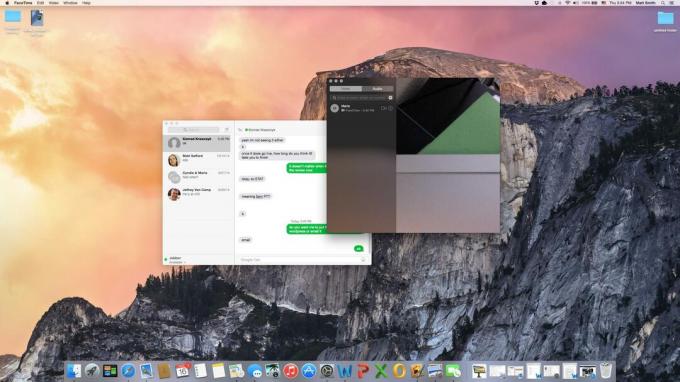

เราตกหลุมรักความต่อเนื่องทันที คุณสมบัติการส่งข้อความน่าจะเป็นประโยชน์สูงสุดในกลุ่มนี้ เนื่องจากช่วยให้เจ้าของ Mac ใช้วิธีการสื่อสารที่โดยปกติแล้วจะใช้เฉพาะกับสมาร์ทโฟนโดยตรงจากเดสก์ท็อป การส่งข้อความผ่านแอพ Message บน Mac นั้นง่ายกว่าการส่งข้อความบน iPhone
การโทรจาก Mac นั้นน่าประทับใจน้อยกว่าเล็กน้อยเนื่องจากมีประสิทธิภาพเหมือนกับการโทรผ่านสปีกเกอร์โฟน แต่ก็เป็นส่วนเสริมที่ดี เราชอบการรวมเข้ากับ Safari เป็นพิเศษ หมายเลขโทรศัพท์จะถูกไฮไลต์โดยอัตโนมัติ และสามารถโทรออกได้ด้วยคลิกเดียว
เมื่อพูดถึง Safari เว็บเบราว์เซอร์จะทำหน้าที่เด่นใน Handoff เซสชั่นเบราว์เซอร์สามารถถ่ายโอนระหว่าง iPhone, iPad และ Mac ได้ทันทีด้วยการแตะไอคอน สิ่งนี้มีประโยชน์และใช้งานได้ในพริบตา
เราตกหลุมรักความต่อเนื่องทันที
สุดท้ายแต่ไม่ท้ายสุดคือ Instant Hotspot ซึ่งทำงานในลักษณะที่ได้ยิน การใช้ Yosemite และ iPhone ที่รองรับฮอตสปอต คุณสามารถสร้างฮอตสปอตได้โดยไม่ต้องแตะโทรศัพท์ คุณสามารถใช้มันได้ก็ต่อเมื่อคุณมีแผนฮอตสปอตผ่านผู้ให้บริการของคุณเท่านั้น ดังนั้นนี่ไม่ใช่การสิ้นสุดแผนข้อมูลมือถือที่แฟน ๆ ที่มองโลกในแง่ดีบางคนคาดการณ์ไว้
ไม่มีส่วนใดของ Continuity ที่น่าทึ่งในตัวมันเอง โดยรวมแล้วมันให้ความรู้สึกเหมือนเป็นเวทย์มนตร์ คุณลักษณะที่โดยทั่วไปเฉพาะสำหรับโทรศัพท์มือถือสามารถใช้งานได้แล้วใน Yosemite แต่สามารถเข้าถึงได้ผ่านอินเทอร์เฟซเดสก์ท็อปที่คุ้นเคย อีกทั้งแทบไม่มีการตั้งค่าใด ๆ ที่เกี่ยวข้องเลย
ข้อเสียเพียงอย่างเดียวคือคุณต้องซื้อระบบนิเวศของ Apple เพื่อใช้ประโยชน์จากความต่อเนื่อง ไม่มีแผนที่จะทำให้ฟีเจอร์เหล่านี้ทำงานร่วมกับแพลตฟอร์มอื่นได้
ใบหน้าที่สวยงามยิ่งขึ้นสำหรับ Facetime (และข้อความ)
การเพิ่มความต่อเนื่องหมายความว่าผู้ใช้จะเห็นแอพ Messages และ Facetime มากขึ้นกว่าที่เคย พวกเขาได้รับการอัปเดตเพื่อรับมือกับความสนใจที่เพิ่มขึ้นที่พวกเขาจะได้รับ
จากคุณสมบัติใหม่ๆ มากมายที่เพิ่มเข้ามาใน Yosemite สิ่งที่ชื่นชอบของเราคืออินเทอร์เฟซใหม่ของ Spotlight อย่างไม่ต้องสงสัย
การอัปเดต Facetime นั้นเรียบง่ายกว่า และเกี่ยวข้องกับการทำให้คุณสมบัติการเชื่อมต่อการโทรของ Yosemite ทำงานได้ ขณะนี้ผู้ใช้สามารถเข้าถึงประวัติการโทรของ iCloud และสายเรียกซ้อนได้เช่นกัน เจ้าของ Mac ยังสามารถรับสายได้โดยตรงจากหน้าจอเข้าสู่ระบบ ซึ่งจะมีประโยชน์เมื่อคุณรับสายที่ไม่คาดคิด
คุณลักษณะหนึ่งที่ขาดหายไปอย่างน่าประหลาดคือแป้นกดหมายเลข Yosemite อนุญาตให้ผู้ใช้โทรจากรายชื่อติดต่อ แผนที่ หรือ Safari เท่านั้น
แอพทั้งสองได้รับการทาสีเลเยอร์ใหม่ที่นำความสวยงามมาให้สอดคล้องกับรูปลักษณ์ของโยเซมิตี โดยส่วนใหญ่แล้ว หมายความว่าแต่ละแอปจะดูเหมือนเป็นเวอร์ชัน iOS บน iOS 7/8 ทั้งสองมีอินเทอร์เฟซที่สะอาดตา มีตัวเลือกไม่กี่ตัวที่จะเบี่ยงเบนความสนใจหรือสร้างความสับสนให้กับผู้ใช้
การค้นหาเดสก์ท็อปลูกเห็บทั้งหมด
จากคุณสมบัติใหม่ๆ มากมายที่เพิ่มเข้ามาใน Yosemite สิ่งที่ชื่นชอบของเราคืออินเทอร์เฟซใหม่ของ Spotlight อย่างไม่ต้องสงสัย เรายกย่องคุณลักษณะการค้นหาบนเดสก์ท็อปของ Yosemite ในหน้าตัวอย่างของเราและเรายังคงยืนหยัดกับความรู้สึกนั้น
เพื่อความชัดเจน Spotlight ไม่ใช่เรื่องใหม่ทั้งหมด มันเป็นส่วนหนึ่งของ OS X มาหลายปีแล้ว มีอะไรใหม่คืออินเทอร์เฟซการค้นหาบนเดสก์ท็อปที่ปรากฏขึ้นเมื่อมีการเรียกใช้ Spotlight โดยใช้แป้นพิมพ์ลัด หรือจากไอคอนแถบเมนู (จะไม่ปรากฏขึ้นเมื่อใช้ Spotlight ผ่าน Finder)
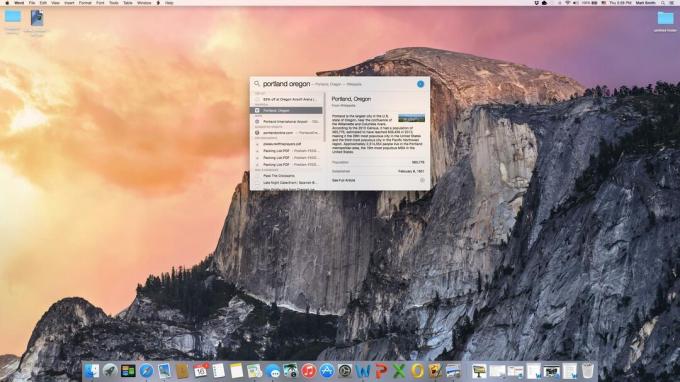
อินเทอร์เฟซใหม่นี้ประกอบด้วยกล่องเล็กๆ ที่แสดงผลลัพธ์ตรงกลางจอแสดงผลโดยตรง มันไม่ใช่หน้าต่างแม้ว่าจะดูเหมือนหน้าต่างก็ตาม ไม่ปรากฏใน Mission Control และไม่สามารถย้ายหรือปรับขนาดได้ นั่นเป็นทั้งบวกและลบ อาจเป็นเรื่องที่น่ารำคาญหากปรากฏที่ด้านบนของเนื้อหาที่คุณต้องการดู แต่ก็ไม่สามารถหลงทางในหน้าต่างที่เปิดอยู่ได้ ผลการค้นหาล่าสุดของคุณจะถูกบันทึกไว้เสมอ และจะปรากฏขึ้นอีกครั้งเมื่อคุณเปิด Spotlight อีกครั้ง
ผลการค้นหาจะถูกดึงมาจากแหล่งข้อมูลทั้งในท้องถิ่นและออนไลน์ อย่างไรก็ตาม นั่นไม่ใช่การปฏิวัติ ปัจจุบัน Windows 8.1 มีคุณสมบัตินี้ สิ่งที่ทำให้ Spotlight ดีขึ้นก็คือการสรุปข้อมูลอย่างชาญฉลาดได้อย่างไร
อยากทราบว่าถ้วยมีกี่ออนซ์คะ? ไม่จำเป็นต้องเปิดเบราว์เซอร์ เพียงแค่ถามสปอตไลท์ เช่นเดียวกับสมการทางคณิตศาสตร์ส่วนใหญ่ เช่นเดียวกับพจนานุกรม เมล และ iTunes การค้นหายังให้ข้อมูลสรุปของเว็บไซต์ต่างๆ เช่นกัน รวมถึง Wikipedia ดังนั้นคุณจึงสามารถค้นหาคำตอบสำหรับคำถามง่ายๆ ได้อย่างรวดเร็วภายในไม่กี่วินาที

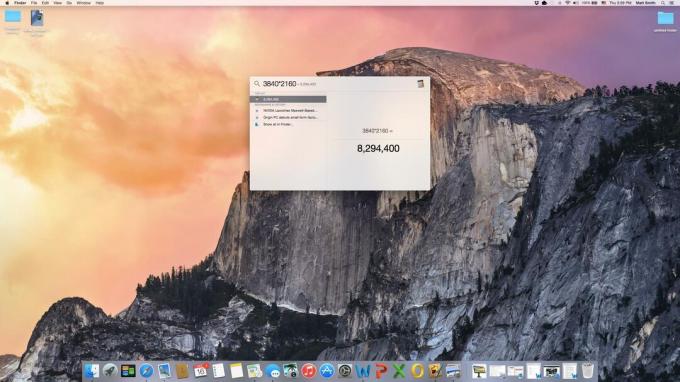
ฟังก์ชั่นทั้งหมดนี้ไม่ได้เบี่ยงเบนไปจากฟังก์ชั่นหลักของ Spotlight ยังคงเป็นวิธีที่ดีในการค้นหาไฟล์ในคอมพิวเตอร์ของคุณ ไฟล์ใดๆ ที่บันทึกไว้ใน Mac หรือบัญชี iCloud ของคุณจะถูกสร้างดัชนีทันทีและสามารถค้นหาได้ ในช่วงเวลาที่เราทำงานกับ Yosemite เราพบว่าตอนนี้ Spotlight มีความแม่นยำและรวดเร็วมากจนเกือบจะทำให้ Finder ซ้ำซ้อน
ซึ่งจะทำให้ OS X เข้าใจได้ง่ายขึ้นสำหรับผู้ใช้ที่พบว่าการนำทางไฟล์และโฟลเดอร์เป็นเรื่องที่น่ากังวลเล็กน้อย
การเดินทางผ่านซาฟารี
OS X เวอร์ชันใหม่ยังนำ Safari เวอร์ชันใหม่และ Yosemite ก็ไม่แตกต่างกันในเรื่องนี้ รูปลักษณ์ที่สว่างและเรียบยิ่งขึ้นได้เข้ามาแทนที่รูปลักษณ์ที่มีพื้นผิวสีเข้มของเวอร์ชันก่อนหน้า แต่นั่นเป็นเพียงเศษเสี้ยวของเรื่องราวเท่านั้น Apple ได้เพิ่มหรือปรับแต่งรายการคุณสมบัติมากมาย
องค์ประกอบอินเทอร์เฟซได้รับการกระชับ ซึ่งส่งผลให้แถบชื่อเรื่องแคบลงเล็กน้อย และมีพื้นที่มากขึ้นสำหรับเนื้อหาเมื่อใช้ Safari ในโหมดเต็มหน้าจอ ขณะนี้การค้นหาเป็นเพียงเส้นเล็กๆ ขนาบข้างด้วยตัวเลือกบางตัว ซึ่งบางตัวเลือก (เช่น การรีเฟรช) จะขึ้นอยู่กับบริบท Safari ใหม่นำบทเรียนจาก Spotlight และแสดงตัวอย่างการค้นหาที่ยอดเยี่ยม ซึ่งอาจรวมถึงบทสรุปสั้นๆ และภาพขนาดย่อ มันยังแสดงแท็บที่เปิดอยู่จากอุปกรณ์ที่เชื่อมต่อกับบัญชี iCloud ของคุณ หากแท็บเหล่านั้นเกี่ยวข้องกับคำค้นหาของคุณ
Mac OS X Yosemite เป็นระบบปฏิบัติการที่ยอดเยี่ยม
การจัดการแท็บได้รับการปรับปรุงด้วยปุ่มแท็บที่เปิดอินเทอร์เฟซที่คล้ายกับ Mission Control แท็บที่เปิดอยู่ทั้งหมดจะแสดงและจัดกลุ่มตามโดเมนเว็บ เพื่อให้สามารถระบุและปิดได้อย่างง่ายดาย มุมมองเดียวกันนี้จะแสดงแท็บ Safari ที่เปิดอยู่บน Mac และอุปกรณ์ iOS อื่นๆ ที่ลงทะเบียนกับบัญชี iCloud ของคุณ ใครก็ตามที่ทำงานกับหลายแท็บเป็นประจำจะชื่นชอบส่วนเสริมนี้
การแชร์จะดีกว่าด้วยการเพิ่มปุ่มแชร์ที่เกือบจะเหมือนกับปุ่มที่พบใน iOS (แต่จะเปิดรายการแทนที่จะเป็นตารางไอคอน) เมนูแชร์รองรับโซเชียลเน็ตเวิร์กหลักทั้งหมด ยกเว้น Google Plus โดยค่าเริ่มต้น นอกจากนี้ยังให้การเข้าถึง Airdrop อย่างรวดเร็ว ซึ่งสามารถใช้เพื่อแชร์เนื้อหาระหว่างอุปกรณ์ Apple ที่ไม่ได้ลงทะเบียนกับบัญชี iCloud เดียวกัน ฟีเจอร์นี้ใช้งานได้ระหว่าง Mac และ iOS และมีประโยชน์อย่างยิ่งเมื่อคุณต้องการแสดงลิงก์เว็บให้เพื่อนดู แต่ไม่ต้องการพิมพ์ที่อยู่ซ้ำหรือโพสต์ไปที่ Facebook
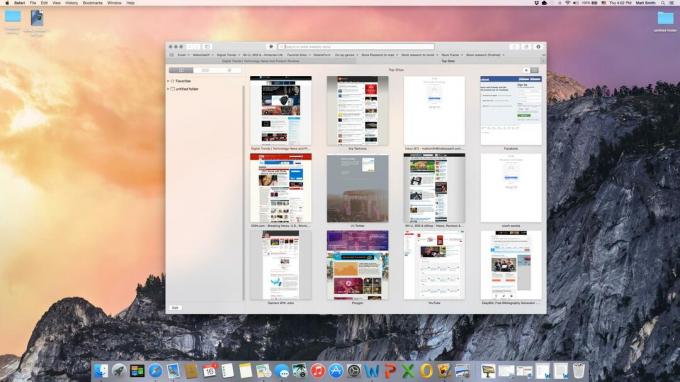
Apple อวดว่า Safari นั้นเร็วกว่าเบราว์เซอร์คู่แข่งถึงหกเท่า นั่นแสดงถึงสถานการณ์ในอุดมคติในเกณฑ์มาตรฐานเฉพาะ ดังนั้นจึงไม่ได้เป็นตัวแทนของการใช้งานในชีวิตประจำวัน อย่างไรก็ตาม เราประหลาดใจที่เห็นคะแนน Safari 3,554 ในเกณฑ์มาตรฐาน Futuremark Peacekeeper บน MacBook Air Intel Core i5 กลางปี 2012 นั่นเชื่อมโยงผลลัพธ์ของ Google Chrome ที่เป็น 3,531 บนเครื่องเดียวกันเป็นหลัก Safari มีความก้าวหน้าครั้งสำคัญในด้านประสิทธิภาพในช่วงไม่กี่ปีที่ผ่านมา
นอกเหนือจากเกณฑ์มาตรฐานแล้ว Safari ยังคงรู้สึกช้าเล็กน้อย หน้าเว็บโหลดได้เร็วพอๆ กับเบราว์เซอร์อื่นๆ และการใช้งานหน้าเว็บก็ราบรื่นแม้จะมีภาพและวิดีโอที่มีความละเอียดสูงบนหน้าจอก็ตาม การสลับระหว่างแท็บหรืออินเทอร์เฟซการจัดการแท็บใหม่ส่งผลให้เกิดการกระตุกและเริ่มต้นชั่วขณะ แม้ว่าจะไม่ใช่ตัวทำลายข้อตกลง แต่ความแตกต่างระหว่าง Safari และ Chrome ซึ่งจะราบรื่นกว่ามากเมื่อเปิดแท็บจำนวนมากนั้นเห็นได้ชัดเจน
ลอยผ่าน iCloud
Yosemite เพิ่มการรองรับ iCloud Drive ที่เพิ่งเปิดตัวของ Apple ซึ่งเป็นบริการจัดเก็บข้อมูลบนคลาวด์ ที่มาพร้อมกับบัญชี iCloud ทุกบัญชี (และเปิดใช้งานเมื่อคุณลงทะเบียน Mac, iPhone หรือ ไอแพด) ผู้ใช้จะได้รับพื้นที่เก็บข้อมูล 5GB ฟรี แต่คุณสามารถจ่ายเงินเพื่อรับพื้นที่เพิ่มได้หากต้องการ
โยเซมิตียืมองค์ประกอบการออกแบบจาก iOS เพื่อรวมรูปลักษณ์ของอุปกรณ์ Apple เข้าด้วยกัน
นอกจากนี้ยังมีอุปสรรคที่เข้าใจได้ แต่น่าเสียดายระหว่างไฟล์ iOS และ OS X แม้ว่า Apple จะอ้างว่าผู้ใช้สามารถเข้าถึงไดรฟ์ได้จากทั้งสองแพลตฟอร์ม แต่คุณจะสามารถใช้ไฟล์ระหว่างทั้งสองแพลตฟอร์มได้หรือไม่นั้นขึ้นอยู่กับซอฟต์แวร์ที่คุณใช้ ใครก็ตามที่มี iWork จะพบว่าการผสานรวมเป็นไปอย่างราบรื่น แต่ผู้ใช้ที่ต้องใช้ซอฟต์แวร์บุคคลที่สามนั้นโชคไม่ดี (อย่างน้อยในตอนนี้)
อย่างน้อยการจัดการ iCloud Drive ก็เป็นเรื่องง่าย ต่างจากบริการของคู่แข่งที่ใช้ไคลเอ็นต์ภายในเครื่องจับคู่กับเว็บอินเทอร์เฟซ iCloud ได้รับการจัดการทั้งหมดผ่าน OS X System Preferences มีเว็บไซต์ด้วยเช่นกัน แต่ผู้ใช้ไม่จำเป็นต้องเปิดมันเพื่อเข้าถึงพื้นที่เก็บข้อมูล ลบข้อมูลสำรอง หรือแม้แต่ซื้อพื้นที่เพิ่ม

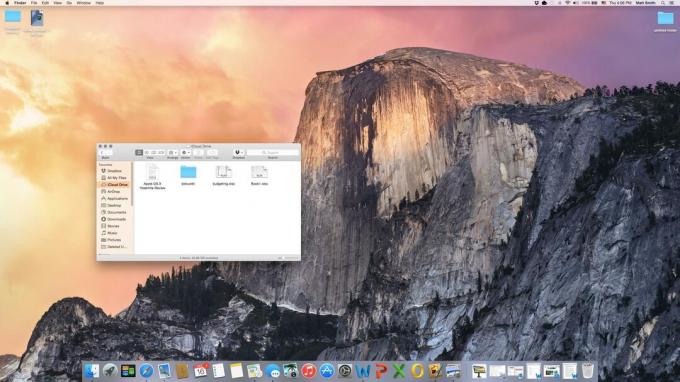
คุณสมบัติที่มีประโยชน์ที่พลาดได้ง่ายคือการเพิ่ม Family Sharing ซึ่งช่วยให้ผู้ใช้สามารถกำหนดบัญชี iCloud ได้สูงสุดหกบัญชี (ผู้จัดการครอบครัวและสมาชิกในครอบครัวห้าคน) เป็นครอบครัว สมาชิกทุกคนในครอบครัวจะสามารถเข้าถึงสื่อ หนังสือ และแอพที่สมาชิกครอบครัวคนอื่นๆ ซื้อผ่าน Apple App Store ได้ทันที นอกจากนี้ยังมีอัลบั้มรูปครอบครัว ปฏิทินครอบครัว และการเตือนความจำเกี่ยวกับครอบครัวอีกด้วย
Family Sharing จะช่วยประหยัดเวลาและเงินของครอบครัวใหญ่ แต่ไม่มีเหตุผลว่าทำไมกลุ่มจึงต้องประกอบด้วยครอบครัวแบบดั้งเดิม คุณสามารถเชื่อมโยงกับเพื่อนสนิท เพื่อนร่วมห้อง หรือคนรักของคุณได้อย่างง่ายดายพอๆ กัน
การแจ้งเตือนที่มองไม่เห็น
ในการแสดงตัวอย่าง Yosemite เราได้พูดถึงศูนย์การแจ้งเตือน ซึ่งเป็นแถบด้านข้างใหม่ที่เลื่อนออกจากด้านขวาของหน้าจอเมื่อเข้าถึงผ่านไอคอนแถบเมนูที่เหมาะสม ในจินตนาการของเรา เราเห็นตัวเองเข้าถึงข้อมูลดังกล่าวอย่างต่อเนื่องเพื่อติดตามข่าวสารล่าสุด แต่ในทางปฏิบัติเราแทบไม่ได้สัมผัสมันเลย
มีสองเหตุผลสำหรับเรื่องนี้ ประการหนึ่งคือ iOS และ OS X แจ้งเตือนผู้ใช้เมื่อมีเหตุการณ์เกิดขึ้น หากคุณมีสิ่งใดสิ่งหนึ่งอยู่ในความครอบครอง คุณก็มีแนวโน้มที่จะยกเลิกการแจ้งเตือนเมื่อปรากฏขึ้น เราพบว่ามีความจำเป็นเพียงเล็กน้อยในการเข้าถึงศูนย์การแจ้งเตือนเนื่องจากข้อความที่ส่งไปแล้ว ได้รับ และอะไรก็ตามที่พลาดไปมีแนวโน้มที่จะเข้าถึงได้จาก iPhone หรือ iPad มากกว่าจาก แม็ค
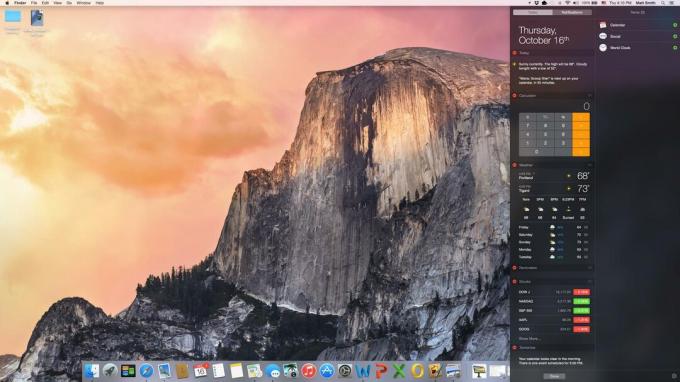
นอกจากนี้เรายังพบว่าเรามักจะเปิด Facebook และ Twitter ไว้ในแท็บ Safari เมื่อใช้ Yosemite ซึ่งจะช่วยลดความจำเป็นในการใช้ศูนย์การแจ้งเตือนอีกด้วย การรวมเครือข่ายโซเชียลเข้ากับระบบปฏิบัติการเป็นแนวคิดที่ดี แต่ก็มีความสำคัญน้อยกว่าใน ระบบเดสก์ท็อปที่สามารถจัดการงานหลายอย่างได้อย่างง่ายดายกว่าบนอุปกรณ์เคลื่อนที่ที่แสดงเพียงแอปเดียวที่ เวลา.
ศูนย์การแจ้งเตือนก็ล้มเหลวในการดึงเราเข้ามาด้วยวิดเจ็ตของมัน ตามทฤษฎีแล้ว ข้อมูลเหล่านี้จะให้ข้อมูลปฏิทิน สภาพอากาศ หุ้น และข้อมูลอื่นๆ อย่างรวดเร็ว ในความเป็นจริง ข้อมูลในแต่ละพื้นที่มีจำกัดจนแทบไม่มีจุดหมาย ต้องการดูข้อมูลปฏิทินเพิ่มเติมหรือไม่ คุณต้องมีแอปปฏิทิน ต้องการสภาพอากาศเพิ่มเติมหรือไม่? คุณจะต้องมีเว็บไซต์สำหรับสิ่งนั้น วิดเจ็ตเดียวที่เราพบว่ามีประโยชน์คือเครื่องคิดเลข แต่ถึงแม้จะเข้าถึงได้ง่ายผ่าน Spotlight
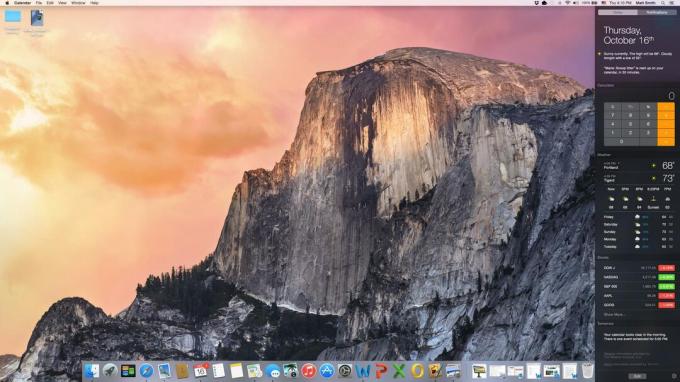
การปรับแต่งเพิ่มเติมสามารถช่วยได้ และอาจเป็นไปได้ที่บุคคลที่สามจะเข้ามาเพิ่มวิดเจ็ตที่ดีขึ้นหรือปรับปรุงอินเทอร์เฟซ แม้ว่าศูนย์การแจ้งเตือนจะพลาดไปบ้างก็ตาม มันไม่ได้กระทบต่อประสบการณ์ของโยเซมิตี แต่ไม่สามารถเพิ่มอะไรที่น่าสนใจได้
บทสรุป
Mac OS X Yosemite เป็นระบบปฏิบัติการที่ยอดเยี่ยมที่เพิ่มฟีเจอร์มือถืออย่างช่ำชองโดยไม่กระทบต่อการทำงานของพื้นที่เดสก์ท็อป ในแง่นี้ มันล้ำหน้า Windows 8.1 หลายปีแสง ความต่อเนื่อง Spotlight และ Safari เวอร์ชันใหม่ล้ำหน้าคุณสมบัติเริ่มต้นที่ Microsoft มีให้ใน Windows
มีปัญหาเล็กน้อย เรารู้สึกรำคาญเป็นพิเศษกับ iCloud Drive ซึ่งอบระบบจัดเก็บข้อมูลบนคลาวด์ลงในระบบปฏิบัติการ แต่ในขณะเดียวกันก็ให้พื้นที่น้อยกว่าที่ควรจะเป็น นอกจากนี้เรายังรู้สึกประหลาดใจที่ศูนย์การแจ้งเตือนมีผลกระทบเพียงเล็กน้อยต่อการใช้งานในชีวิตประจำวัน
แม้ว่าจะมีปัญหาเหล่านี้ การอัปเดตฟรีนี้ก็ยังดีกว่า Windows 8.1 อย่างเห็นได้ชัด และยังเป็นการก้าวกระโดดครั้งใหญ่จาก OS X Mavericks ในขณะที่ระบบปฏิบัติการที่กำหนดค่าได้มากกว่าจะชนะใจผู้ที่ชื่นชอบการปรับแต่งเสมอ ทุกตัวแปรสุดท้าย โยเซมิตีคือตัวเลือกที่ชัดเจนสำหรับเจ้าของเดสก์ท็อปที่ต้องการได้สิ่งต่างๆ เสร็จแล้ว.
เสียงสูง
- คุณสมบัติใหม่ที่ยอดเยี่ยม
- ทำให้ชีวิตของเจ้าของอุปกรณ์ iOS ง่ายขึ้น
- ฟรี
- คงความเป็นประสบการณ์การใช้งานเดสก์ท็อปอย่างแท้จริง
ต่ำสุด
- ไม่จำเป็นต้องใช้ศูนย์การแจ้งเตือนจริงๆ
- Safari ทำงานช้าโดยเปิดแท็บจำนวนมาก
- พื้นที่จัดเก็บข้อมูล iCloud Drive เริ่มต้นนั้นเบา
คำแนะนำของบรรณาธิการ
- การตรวจสอบเบต้าสาธารณะของ macOS Sonoma: เป็นมากกว่าสกรีนเซฟเวอร์
- จัดอันดับ macOS เวอร์ชันที่ดีที่สุด (และแย่ที่สุด) ในช่วง 20 ปีที่ผ่านมา
- รีวิวมือจริงของ Alienware x14 R2 และ x16: แล็ปท็อปสำหรับเล่นเกม XPS?
- HP Envy x360 13 เทียบกับ แอปเปิลแมคบุคแอร์ M2
- HP Spectre x360 13.5 เทียบกับ แอปเปิลแมคบุคแอร์ M2




